第二部分 在线运行使用说明1—主界面管理
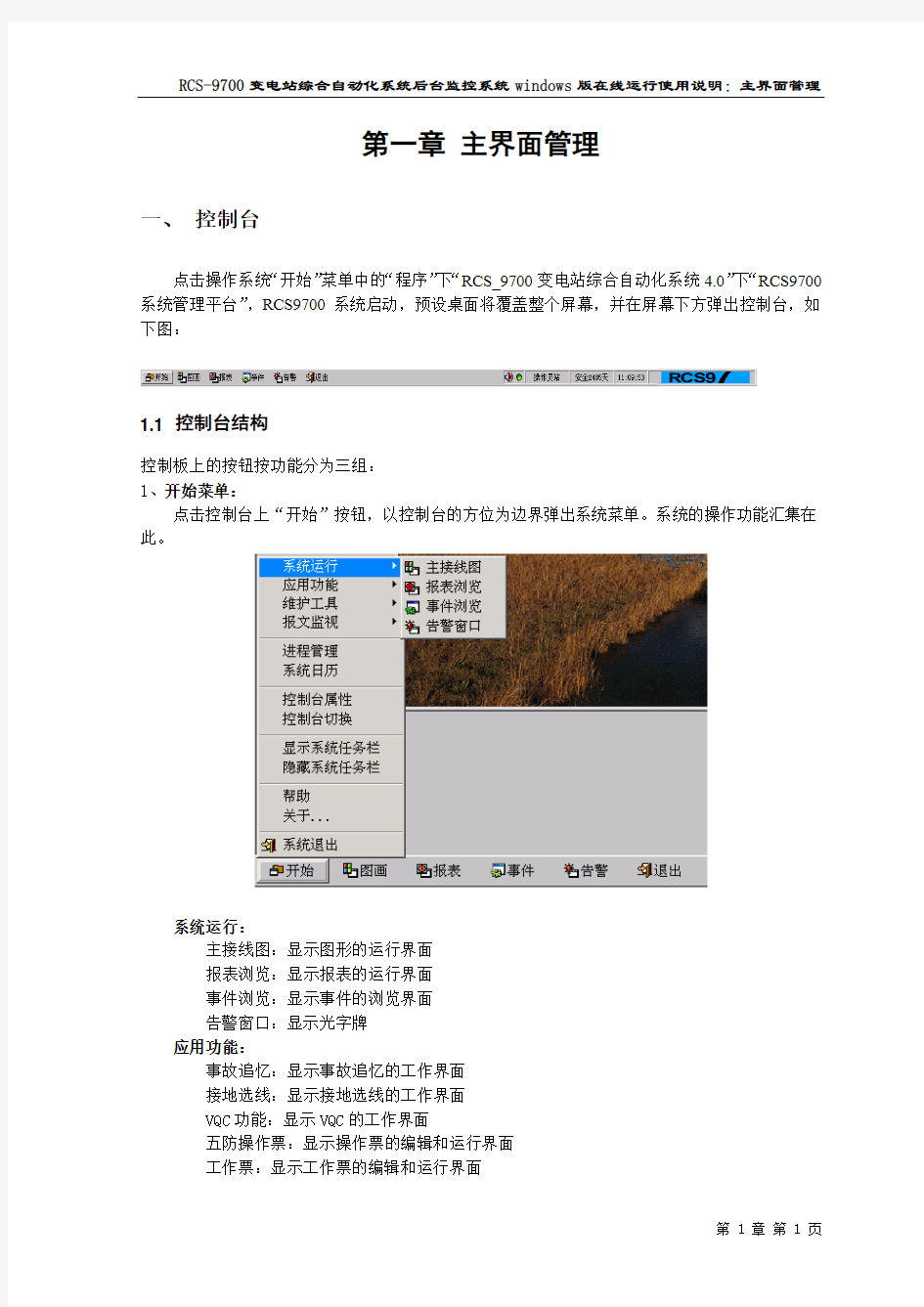

第一章主界面管理
一、控制台
点击操作系统“开始”菜单中的“程序”下“RCS_9700变电站综合自动化系统4.0”下“RCS9700系统管理平台”,RCS9700系统启动,预设桌面将覆盖整个屏幕,并在屏幕下方弹出控制台,如下图:
1.1 控制台结构
控制板上的按钮按功能分为三组:
1、开始菜单:
点击控制台上“开始”按钮,以控制台的方位为边界弹出系统菜单。系统的操作功能汇集在此。
系统运行:
主接线图:显示图形的运行界面
报表浏览:显示报表的运行界面
事件浏览:显示事件的浏览界面
告警窗口:显示光字牌
应用功能:
事故追忆:显示事故追忆的工作界面
接地选线:显示接地选线的工作界面
VQC功能:显示VQC的工作界面
五防操作票:显示操作票的编辑和运行界面
工作票:显示工作票的编辑和运行界面
保护管理:显示保护设备的管理界面
设备管理:显示一次设备的管理界面
插件代理:插件管理平台
维护工具:
报表制作:报表的制作工具
画面编辑:画面的编辑工具
数据库编辑:数据库的编辑工具
权限管理:用户权限的定义工具
系统设置:系统参数的设置工具
报文监视:
物理层监视报文:显示物理层的报文
应用层监视报文:显示应用层的报文
后台网监视报文:显示后台网的报文
进程管理:进程管理的显示和设置窗口
系统日历:设置安全天数的起始时间
控制台属性:设置控制台参数
控制台切换:以浮动方式显示控制台
显示系统任务栏:显示Windows系统任务栏
隐藏系统任务栏:隐藏Windows系统任务栏
帮助:提供系统的在线帮助
关于…:显示系统版本信息
系统退出:退出系统运行界面
2、快捷按钮:
这里以图标方式提供了常见操作,点击图标,弹出相应的操作界面。
:启动画图浏览界面
:启动报表浏览界面
:启动事件浏览界面
:启动报警窗口
:系统退出
3、状态显示:
信息栏以文本或图象方式显示系统信息。
第一栏:一个喇叭表示消除声音。点击该按钮,可使喇叭当前的播放停止。
第二栏:一盏灯表示确认信号灯。绿色表示全部事件已确认。红色闪烁表示有未确认事件,点击该按钮,可弹出告警窗口。
第三栏:以文本方式提示本机在系统中的运行地位(值班机、备用机、操作员站、维护工程
师站、保护工程师站)。
第四栏:以文本方式提示系统运行的安全天数。
第五栏:以动画方式显示系统标志。
1.2 控制台显示
1.附着栏
当控制台处于附着状态时,拖动控制台至屏幕上方或下方,控制台可以在附着在屏幕下方和上方。
2.浮动栏
当控制台处于附着状态时,点选“开始”菜单中的“隐藏”菜单项,控制台以减缩方式停泊在屏幕的任意位置,用户可以将窗口拖动至屏幕的任意位置。该控制台提供了同样的系统菜单。
当控制台处于浮动状态时,点选“开始”菜单中的“隐藏”菜单项或点击按钮,控制台恢复为附着状态。
1.3 进程管理
点选“开始”菜单中的“进程管理”菜单项,系统弹出如下图所示的对话框,用户可以浏览进程管理的配置方案和浏览当前进程列表。
纳入进程管理的进程一般分为三大类:
驻留运行模块:系统运行的必选模块,从始到终都在系统中运行。
在线运行模块:用户选择启动的运行模块,只在需要时运行或由用户选择运行或退出。
系统编辑模块:用户选择启动的编辑模块,不在运行中维护。
对应不同类型进程,判别进程僵死的设置时间可以是不一样的,可以分别设定。时间限定为0~3600秒。进程运行监护时间为检查系统运行状况的时间间隔,进程启动监护时间为检查系统启动状况的时间间隔。
对应不同类型进程,进程管理的策略也是不一样的,主要策略如下:
1)系统启动时会启动所有的在线运行进程。
2)所有进程如果在对应进程类型的设定时间内得不到响应,则判别为僵死进程被强制杀灭。
3)对于驻留运行模块在被杀灭后会重新启动。数据库管理模块如果被杀灭,会导致后台系统重启动。
4)对于一些特殊进程,如强制运行在值班机的配置进程,会根据主备切换而启动或关闭。
5)系统退出时会通知所有的在线运行进程关闭,正在运行的编辑进程会保留在系统中。
1.4 系统日历
点选“开始”菜单中的“系统日历”菜单项,系统弹出如下图所示的对话框,用户设置运行的起始时间。
系统日历显示的是当前日期,仅做查看使用,修改无效,安全生产起始时间可以通过下拉框进行设置。
1.5 控制台属性
点选“开始”菜单中的“控制台属性”菜单项,系统弹出如下图所示的对话框,用户可以定制控制台的配色方案。
二、桌面
系统启动时,桌面覆盖了整个屏幕,如下图所示:
2.1 桌面菜单
用鼠标右键点击桌面,弹出如下图所示的桌面菜单。
主界面属性:定制主界面画面风格和配色方案
控制台:恢复控制台到原始设定的位置
系统退出:退出系统运行界面
2.2 主界面属性
桌面可以由用户自由定制。点选桌面菜单中“主界面设置”菜单项,可弹出如下图所示的主界面设置对话框。用户可以选择任意图形文件作为桌面图案,也可以使用系统缺省的四季图案,用户可以选择单色、中心、撑满、平铺的不同的构图方案,在图形边缘可以使用外框、凸起、凹下、平面等效果。
选择自定义图形文件,首先取消“采用缺省四季图案”,自定义图形文件功能使能。点选“…”,弹出如下文件选择框选择图形文件:
选择确定后,点击“打开”,所选文件列入编辑框中,选择“确定”。
消防联动系统操作流程
消防联动系统操作流程 一、遇到火灾的应急处理 当遇到烟感、温感、手动报警装置、水流模块等报火警时,监控室应立即通知安全部警员到现场进行确认。属误报,反馈监控室。监控室在《消防监控运行及信息处理记录》上填写记录;属实警,应该: 1、现场的警员应立即按下一个就近的手动报警器(此时,消防主机会自动确认为发生火灾,以便监控室进行联动操作); 2、同时用对讲机通知监控室; 3、然后,用就近的灭火器实施扑救;火势较大时,在保护自身安全的前提下,实施扑救,等待协助。 监控室收到火警的反馈后、应立即: 1、将通用火灾报警控制器联动面板中“手动联动”转为“自动联动”;将直接联动控制钥匙打为水平(开)状态。 2、同时,拨打119火警报警电话。清楚说明“信托大厦,东新街232号,尚德路与东新街什字西南角,某某层某侧发生火灾”。(说明某侧是为了消防队员根据具体位置采取最为有效的扑救措施,比如:消防车或云梯可就近停放) 3、通知安全部任意人员火势状况,以便快速组成消防安全应急分队。通知到的人员负责召集消防安全应急分队,并负责将四部电梯归底至一层。
4、用对讲机或电话通知工程部(夜间通知值班人员),以便:(1)配电室人员保证与火灾有关电源的关闭;保证消防供电;正确排除故障。 (2)暖通室人员保证消防供水;五分钟内关闭天然气总阀;正确排故。 (3)设备运行人员保证正压风机、排烟风机和消防加压泵正常运行。 5、通知安全管理领导小组成员(见大厦火灾扑救方案流程图)赶到应急指挥中心(监控室)按照《消防扑救方案》组织扑救。安全部人员应熟悉此方案,在安全领导小组成员未到达之前,由值班班长负责按照消防扑救方案组织扑救。二、各联动系统的自动联动情况及应急的手动操作(必须是消防主机确认为火灾、联动系统由手动转为自动,并且联动控制钥匙打到水平状态后): 1、送风排烟系统 (1)、新风机自动切断,排烟机自动启动。 (2)、正压送风机自动启动。 手动以上两项工程部通过手动操作也可以启动,另外在联动面板中点击相应的按钮也能启动系统。 (3)、防火卷帘门自动降半,30秒后自动关闭。 手动在联动面板中点击相应的按钮也能启动该系统,某一防火卷帘门可通过设置在该防火卷帘门两侧的防火卷帘开
管理系统操作说明
目录 目录 (1) 前言 .............................................................................................................................. - 3 -第一部分:前期准备.................................................................................................. - 4 - 1、注册及登录 (4) 2、修改会员资料 (5) 3、设置子账户 (6) 4、内部发文 (8) 5、留言反馈 (9) 6、设置学校信息 (10) 第二部分:人事安排................................................................................................ - 12 - 1、教师管理 (12) 2、职工管理 (13) 第三部分:课程安排................................................................................................ - 15 - 1、课程设置 (15) 2、套餐设置 (17) 3、课程计划管理 (20) 4、查看课程 (22) 第四部分:招生咨询................................................................................................ - 22 - 1、学生管理 (22) 2、咨询管理 (25) 2.1、课程咨询管理 ............................................................................................ - 25 - 2.2、套餐咨询管理 ............................................................................................ - 28 - 3、试听管理 (30) 3.1、课程试听管理 ............................................................................................ - 30 -
E系统用户操作手册员工管理V完整版
E系统用户操作手册员 工管理V HEN system office room 【HEN16H-HENS2AHENS8Q8-HENH1688】
EAS -HR 人力资源管理系统 员工管理用户手册 绿城房产建设管理有限公司 金蝶软件(中国)有限公司 2020年11月22日 2020-11-22
术语定义 (1)员工信息:对员工基本信息、任职信息、教育情况、工作情况、社会关系、组织关系等进行修改、增加,定义员工页签方案等。 (2)合同管理:管理员工合同,可以进行员工合同签订、续签、变更、解除、终止。 (3)后备人才管理:提供职位的后备人才以及员工意向职位的管理。 (4)入职管理:实现单个或多个新员工入职申请和审批、离职员工的再入职。 (5)转正管理:实现单个或多个新员工试用期满后转为正式员工的申请。 (6)调配管理:员工晋升、降级、工作岗位变动等公司内、外部职位的变化。 (7)兼职管理:处理员工兼任一个或多个职位。 (8)离职管理:实现单个或多个员工离职和审批。 (9)离退休管理:实现单个或多个员工离退休、返聘和审批。 (10)HR 组织: 是具有处理人力资源业务的组织单元; 是具有人力资源管理政策同质性的组织单元集合; 不同的HR组织具有不同的独立人事权;例如XX公司下属的杭州分公司和宁波分公司有独立人事权,所以都是HR组织,XX公司的其他三级单位因为没有独立人事权,所以和XX公司本部构成一个HR组织。 (11)挂靠部门:主要指离职、离休和非在岗人员的委托代管部门。 (12)F7 :指在弹出的数据窗口中选择数据。 (13)下拉选择:指在下拉列表中选择数据。 (14)主菜单:人力资源业务模块菜单,例如组织管理、员工管理。 (15)子菜单:人力资源明细功能菜单,例如:【员工管理】【人事事务处理】【入职管理】【新员工入职】。
仓库管理系统使用手册
仓库管理系统 ——使用手册
目录 第1章系统概述 (1) 1.1引言 (1) 1.2系统特点....................................................... 错误!未定义书签。第2章系统安装 ............................................ 错误!未定义书签。 2.1系统环境要求............................................... 错误!未定义书签。 2.2单机版的安装............................................... 错误!未定义书签。 2.3网络版的安装............................................... 错误!未定义书签。 2.3.1 程序包文件介绍....................................................... 错误!未定义书签。 2.3.2 数据库的安装与配置............................................... 错误!未定义书签。 2.3.3 客户端的安装与配置............................................... 错误!未定义书签。 2.4系统注册....................................................... 错误!未定义书签。第3章基本操作 (2) 3.1系统启动 (2) 3.2重新登录 (2) 3.3修改密码 (2) 3.4记录排序 (3) 3.5快速查找功能 (3) 3.7窗口分隔 (3) 3.8数据列表属性设置 (3) 3.9数据筛选 (4) 3.10数据导入 (4) 3.11报表设计 (5)
消防系统使用说明
机房消防系统简易操作说明 当听到有报警声音后,首先观测防护区是否发生火灾: 一、未见防护区发生火灾处理方法: 1、到消防气体主机处,按气体灭火控制器上的消音键消除报警声音,再查看火灾报警控制器液晶显示屏上显示的报警的类型和位置; 2、此情况可能是由于某种干扰引起的误报,按下控制器面板上的复位键,输入复位密码“******”,然后按下“确认”键,系统复位后会正常继续运行; 3、复位后若仍报警,则通知我公司: 把报警点记录下来等我公司消防工程师来维护时查明原因,如果是报警设备坏了现场工程师能修理及时修理,然后在把它安装上,如设备需要更换工程师带回公司更换。 二、防护区发生火灾处理方法: 1、当发现机房有火灾发生,且火势未起时,可以酌情利用现场的配置的手提二氧化碳灭火器进行灭火; 2、如果火势已起,人员应立即离开发生火灾的机房,并关闭发生火灾的机房大门。启动七氟丙烷气体进行灭火。启动方式如下: (1)、按下发生火灾机房门口的气体启动按钮,30秒延时后,相应机房的七氟丙烷气体喷射进行灭火; (2)、到气体灭火控制器处,按下标有发生火灾机房标志的红色气体启动按钮,相应机房的七氟丙烷气体立即喷射进行灭火。 (3)当发出火情警报,在延时时间内却发现有异常情况下不需启动灭火系统进行灭火时,可按下手动控制盒或控制器上的紧急停止按钮,即可停止灭火
控制器灭火指令的发出。 3、释放气体进行灭火时人员应远离现场以免发生意外。 注:气体喷洒后,机房门头放气指示灯闪烁。 三、误操作处理方法: 当误按下机房门口的启动按钮时,在三十秒延时内,按下相应停止按钮,通知我公司消防工程师对系统进行恢复处理。 四、气体系统设备的日常维护: 使用单位应定期对七氟丙烷气体灭火钢瓶气密性进行检查,检查方法是观察钢瓶上的压力表指数是否在规定正常的范围内,如果已低于正常范围,即通知我公司对钢瓶进行充装维修。 ************工程有限责任公司 400电话: 电话:
人力资源管理系统操作手册
人力资源管理系统 使 用 说 明 书
目录 第一部分产品说明 (5) 1.1版权申明 ....................................................................................................... 错误!未定义书签。 1.2产品特点 (5) 1.3应用环境 (5) 1.3.1 硬件环境 (5) 1.3.2 软件环境 (6) 第二部分安装步骤................................................................................................. 错误!未定义书签。 2.1人力资源管理系统软件安装步骤................................................................ 错误!未定义书签。第三部分使用说明.. (7) 3.1人力资源管理系统软件功能简介 (7) 3.2系统结构 (8) 3.2.1 平台架构 (8) 3.2.2 管理层次 (8) 3.3系统登录 (9) 3.3.1 系统登录 (9) 3.4员工平台 (9) 3.4.1 内部消息 (9) 3.4.2 单位通讯录 (10) 3.4.3企业信息介绍浏览 (10) 3.4.4 企业公告发布 (10) 3.4.5 劳动法规及政策 (11) 3.4.6员工信息 (11) 3.4.7 证照资料 (12) 3.4.8 职称评定 (12) 3.4.9 合同信息 (14) 3.4.10 员工调动 (15) 3.4.11 员工离职 (16) 3.4.12 员工复职 (17) 3.4.13 奖惩信息 (18) 3.4.14 工资查询 (19) 3.4.15 考勤查询 (19) 3.4.16 出差信息 (21) 3.4.17 休假查询 (22) 3.4.18 加班查询 (23) 3.4.19 参与培训计划 (24) 3.4.20 培训协议 (26) 3.4.21 绩效考核 (27) 3.4.22 常用审批备注 (28) 3.5机构管理 (28)
二级建造师注册管理系统操作手册(个人、企业)
二级建造师注册管理系统 操作手册 目录 1初始注册 (4) 1.1个人用户 (4) 1.1.1 个人用户登录 (4) 1.1.2 个人基本信息 (6) 1.1.2.1 个人信息登记 (6) 1.1.2.2 密码修改 (6) 1.1.3 初始上报 (7) 1.1.3.1 申请上报 (7) 1.1.3.2 上报查询 (9) 1.2企业用户 (9) 1.2.1 企业用户登录 (9) 1.2.2 企业基本信息登记 (10) 1.2.3 建造师管理 (11) 1.2.3.1 新增建造师 (11) 1.2.3.2 建造师管理 (11) 1.2.3.3 建造师信息查询 (12) 1.2.4 初始申报 (12) 1.2.4.1 注册审查 (12) 1.2.4.2 汇总上报 (12) 1.2.4.3 文档打印 (12) 2变更注册 (14) 2.1个人用户 (14) 2.1.1 个人用户登录 (14) 2.1.2 变更注册 (16) 2.1.2.1 聘用企业变更 (16) 2.1.2.1.1 聘用企业变更保存 (17) 2.1.2.1.2 聘用企业变更修改、删除 (18) 2.1.2.1.3 聘用企业变更上报 (18) 2.1.2.2 个人姓名变更 (19) 2.1.2.2.1 个人姓名变更 (19) 2.1.2.2.2 个人姓名变更修改、删除、上报 (20) 2.2企业用户 (21) 2.2.1 企业用户登录 (21) 2.2.1.1 聘用企业变更 (22) 2.2.1.1.1 原聘用企业审查 (23)
2.2.1.1.2 现聘用企业审查 (23) 2.2.1.1.3 企业上报 (24) 2.2.1.2 姓名变更 (24) 2.2.1.2.1 姓名变更审查 (24) 2.2.1.2.2 姓名变更上报 (25) 2.2.1.3 企业名称变更 (25) 2.2.1.3.1 企业名称变更审查 (25) 2.2.1.3.2 企业名称变更上报 (26) 2.2.1.4 汇总打印 (26) 3增项注册 (27) 3.1用户登陆 (27) 3.1.1 个人用户登陆 (27) 3.1.2 个人用户使用界面 (28) 3.1.3 个人用户增项注册使用初始界面 (29) 3.1.3.1 个人用户添加增项注册专业 (30) 3.1.3.2 个人用户保存申请增项专业 (31) 3.1.3.3 个人用户进行增项上报 (32) 3.1.3.4 个人用户上报查询 (33) 3.2企业用户登陆 (34) 3.2.1 企业增项注册 (35) 3.2.1.1 企业增项注册审查 (35) 3.2.1.2 企业增项审查 (36) 3.2.1.3 企业增项注册汇总上报 (37) 3.2.1.4 企业增项汇总打印 (37) 3.2.1.5 企业增项汇总打印表 (37) 4注销注册 (38) 4.1个人用户 (38) 4.1.1 个人用户登录 (38) 4.1.2 注销上报 (41) 4.1.3 上报查询 (41) 4.2企业用户 (42) 4.2.1 企业用户登录 (42) 4.2.2 注册申请 (43) 4.2.3 注册审查 (44) 4.2.4 汇总上报 (44) 4.2.5 汇总打印 (45) 5遗失补办 (46) 5.1个人用户 (46) 5.1.1 个人用户登录 (46) 5.1.2 遗失补办上报 (49) 5.1.3 上报查询 (50) 5.2企业用户 (50)
仓储管理系统使用手册
仓储管理系统使用手册 This model paper was revised by the Standardization Office on December 10, 2020
F r e e仓储管理系统安装及使用手册 作者:肖辉 创建日期:2007-10-27 最后修改:2009-10-8 版本:V1.2.3 修改记录 一、概述 Free仓储管理系统安装及使用手册,文档版本号:V1.2.3,修改日期2009年10月8日。 二、系统安装(Free仓储管理系统,即可以安装为单机版,又可以安装为网络版。) 1、到官方论坛查询安装序列号,安装过程中选择你要安装的版本,安装程序会自动根据你的要求完成软件安装,单机版安装完成后即可使用,网络版客户端安装完成后请从开始菜单中运行“设置软件数据源”工具,设置好数据源后即可使用。 安装过程中碰到问题还可以到官方网站上交流。 免责申明: MySQL数据库服务器软件系MySQLAB公司的产品,你只能在遵循GPL授权协议的情况下免费使用MySQL软件,侵权使用MySql软件与本组织无关。 三、系统升级 注意:升级前请自行备份好数据。 1、从4.3.3 ①运行setup覆盖安装Free仓储管理系统。 ②从“数据库文件\erp”目录下拷贝gongyingshang.MYI、gongyingshang.MYD、gongyuingshang.frm三个文件到本机数据库目录下,默认为"D:\mysql\data\erp”或“c:\ProgramFiles\MySQL\MySQLServer5.0\data\erp”。 2、从4.4.1:
消防户籍化管理系统操作方法
户籍化系统操作方法 1、在百度里面搜索“楚天消防网”,点击“楚天消防网—湖北省公安消防总队官方网站”—下拉对话框,找到“社会单位消防安全户籍管理”—社会单位平台—输入用户名和秘密 2、单位基本情况—单位基本信息—编辑—完成内容后点击保存 3、单位基本情况—单位简介及照片—编辑—完成内容后点击保存 4、消防安全管理制度及职责—消防安全管理制度—设置类别—勾选相应的制度—保存—发送—每个制度后面点击编辑—导入(认真检查内容进行修改)—保存 5、消防安全管理制度及职责—消防安全职责—设置类别—勾选相应的职责—保存—发送—每个职责后面点击编辑—导入(认真检查内容进行修改)—保存 6、机构及人员—消防安全管理人员—新增(住:消防安全责任人、消防安全管理人为必填项)—点击首次备案(红色的字)—保存 7、机构及人员—单位专职(志愿)消防队—新增—填写内容—保存—找到成员管理点击下面的管理—新增(此处为增加消防队员) 8、机构及人员—单位专职(志愿)消防队装备配备情况—新增—保存 9、机构及人员—重点岗位人员(保安员、电工、电气焊工等)—新增—保存 10、机构及人员—其他人员—新增
11、建筑及消防设施—本单位管理的建筑—新增(本单位的厂房、办公楼、仓库等都要录入) 12、建筑及消防设施—本单位使用的建筑—新增—检索—在建筑名称那里搜索本单位管理的建筑里面录入的建筑(如本单位管理的建筑中出租给其它单位的建筑就不属于本单位使用的建筑)—选择—保存 13、建筑及消防设施—单位毗邻情况—编辑—保存 14、建筑及消防设施—本单位管理的建筑—在录入的建筑后面有蓝颜色的字“维护”—“建筑设施”下的“维护”点击进入后,找到“室外消防给水系统”点击后面的新增 15、建筑及消防设施—本单位管理的建筑—在录入的建筑后面有蓝颜色的字“维护”—“建筑许可情况”下的“维护”点击进入后,录入此建筑物经消防验收或者竣工验收消防备案的凭证16、建筑及消防设施—图纸信息—新增(单位的总平面图、标准层平面图、非标准层平面图等) 17、消防工作记录—每日防火巡查(每天录一次)—新增(从2013.12.1日开始补) 18、消防工作记录—防火检查(每月录一次)—新增(从2013年7月开始补) 19、消防工作记录—消防安全培训(一年两次,要把2013年的两次补起来)
图书馆管理系统使用说明书
图书馆管理系统使用说明书 配置源程序 附加数据库SQL Server 2000 (1)将TM\05\Database文件夹中的扩展名为db_library_Data.MDF和db_library_Log.LDF的两个文件拷贝到SQL Server安装路径下的Data文件夹中。 (2)打开SQL Server 2000中的“企业管理器”,然后展开本地服务器,在“数据库”数据项上单击鼠标右键,在弹出的快捷菜单中选择“所有任务”/“附加数据库”菜单项。 (3)将弹出“附加数据库”对话框,在该对话框中单击【】按钮,选择所要附加数据库的db_library_Data.MDF文件,单击【确定】按钮,即可完成数据库的附加操作。 发布与运行 (1)将光盘\TM\05\libraryManager文件夹拷贝到MyEclipse的工作空间中。 (2)启动MyEclipse。 (3)选择“文件”/“导入”菜单项,展开“常规”节点,选择“现有项目到工作空间中”子节点,如图1.1所示。 图1.1 “导入”窗口 (4)单击【下一步】按钮,单击【浏览】按钮,选择程序所在目录,然后勾选“将项目复制到工作空间中”复选框,如图1.2所示。
图1.2 “导入”窗口 (5)单击【完成】按钮。 (6)在项目上单击鼠标右键,依次选择“新建”/“文件夹”命令,新建一个“lib”文件夹,然后,将SQL Server 2000数据库驱动文件“msbase.jar、mssqlserver.jar、msutil.jar”拷到该文件夹中。在该文件上单击鼠标右键,选择“构建路径”/“添加至构建路径”命令。 (7)在导入工程的src文件中,找到可执行的主类,在该类上单击鼠标右键,选择“运行方式”/“Java应用程序”项,如图1.3所示,完成程序配置
重大危险源监督管理信息系统(企业端)操作手册
XX省重大危险源监督管理信息系统 企业端 操作手册 一、企业端简易操作指南 二、企业端操作手册
目录 一、企业端简易操作指南1 二、企业端操作手册1 前言1 1.企业注册2 2.企业登录系统2 3修改企业注册信息及密码3 4.企业录入重大危险源数据5 4.1 基本信息5 4.2 危险源信息6 4.3 企业周边环境16 4.4 企业应急预案17 5.企业重大危险源自我辨识17 6.重大危险源企业上报数据18 7.重大危险源数据打印20
一、企业端简易操作指南 第1步.企业注册:注册环节已由政府代企业注册,企业用户名为:企业各自的组织机构代码证上的代码,初始密码为:12345; 第2步.企业登录:通过IE浏览器输入网址:https://www.wendangku.net/doc/3b15450856.html,.,在网页左下方点击 进入系统登录入口,在登录入口输入相应的用户名和密码,点击按钮即可进入系统,再点击“企业申报”图标进入【企业申报】系统。 第3步.企业注册信息修改:点击【企业申报】栏目下【企业注册信息】,界面右边出现[企业注册信息列表],分别点列表中“单位名称”和“密码修改”,即可分别进入注册信息和密码的修改界面,修改完保存即可。 第4步. 企业录入重大危险源数据:点击【重大危险源申报】左边的“+”号,再点击【企业重大危险源登记】子菜单,依次填写[基本信息]、[危险源信息]、[周边环境]、[企业应急预案]的相关数据。注意:其中第一项[基本信息]的内容填写完毕保存后,后三项才能激活填写。首次填写重大危险的企业[基本信息]中有些字段是由[企业注册信息]中自动带入。 第5步. 企业危险源自我辨识:企业登记好危险源数据之后,但不知道是否是重大危险源,系统提供企业自我辨识功能,确定是重大危险源之后再上报到安监局。方法:1、点击“重大危险源申报”下面子菜单“企业危险源自我辨识”进入辨识界面;2、然后点击该每条重大危险源列表中的“辨识按钮”,进入辨识界面;3、用户只需要点击按钮即可快速自动辨识。 第6步.企业信息数据库上报:企业务必将重大危险源的[基本信息]、[危险源信息]、[周边环境]、[企业应急预案]填写完整后,同时经过辨识确认为重大危险源企业后方可执行功能,将数据上报到管辖区域安监局,注意:上报之后企业用户无法修改填报的所
用友u8仓库管理操作手册.
用友U8仓库管理操作手册 目录 一、仓库档案建立.................................................................................................. 错误!未定义书签。 二、入库业务.......................................................................................................... 错误!未定义书签。 三、出库业务 (6) 四、调拔业务 (11) 五、盘点业务 (13) 六、型态转换业务 (15) 七、库存与存货对账 (15) 八、月末结账 (16) 九相关报表查询 (18)
一、仓库档案的建立 用户可以按照仓库对存货进行管理,同一存货在不同仓库设置不同的盘点周期、安全库存参数;用户可以根据实际需要设置仓库的属性:如果需要对车间存放的存货进行管理,可以设置现场仓;如果需要对委外商处存放的材料进行管理,可以设置委外仓 【菜单路径】:〔基础设置〕—〔基础档案〕—〔业务〕—〔仓库档案〕 【操作说明】:在此界面上可以实师对仓库的新增、修改;在修改仓库档案的界面上,对“计价方式”选“移动平均法”,仓库属性有“现场仓”、“委外仓”、“普通仓”,根据情况选择。 二、入库业务 1、采购入库单 采购入库单是根据采购到货签收的实收数量填制的单据。 【菜单路径】:〔业务工作〕—〔供应链〕—〔仓库管理〕—〔入库业务〕—〔采购入库单〕
【操作说明】:1. 采购入库单可以手工增加,也可以参照采购订单、采购到货单(到货退回单)、委外订单、委外到货单(到货退回单)生成。 2. 采购入库单可以修改、删除、审核、弃审。 3. 与委外订单关联的采购入库(委外加工物资入库单)单保存时,如果有倒冲材料, 系统则自动生成材料出库单。 4、采购入库单如果是手工新增的,则需要输入单价;如果是参照到货单生成的,不 需要对单价做维护。 5、如果是退货单或参照采购退货单和委外退货货单生成的采购入库单则为红字的采 购入库单(采购入库单和委外物资加工入库单选“红”字。 2、产成品入库单
消防联动系统简单操作说明
东合中心 消防联动系统简单操作说明 当报火警时首先按消音建终止报警声。然后根据控制器的报警信息呼巡逻岗805到现场确认火情。 1.若却有火情发生按东合中心火警紧急预案流程作业。 2.若属误报应采取以下措施 2.1通知消防专员 2.2消防专员到现场后检查误报火警部位的烟感报警器是否灰尘太大,温度过高,确认是否由于人为或其他 因素造成误报。如无异常消防专员清理过烟感报警器后报中控室。 2.3中控室按复位键使控制器恢复正常状态。观察是否还会误报如还发生误报可将其屏蔽。通知消防专员 由消防专员通知安装单位进行检修。 3.故障与异常的处理 当发生故障时首先按消音建终止报警声,然后根据控制器的故障信息检查发生故障的部位,确认是否有故障发生若却有故障发生因采取一下措施。 3.1当报主电故障时,应确认是否发生主电停电,否则主电源的接线、熔断器、是否发生短路。主电断电 情况下备电可连续供电8小时 3.2当报备电故障时,应检查备用电池的连接器及接线。当备用电池连续工作8小时后也可能电压过低而 报备电故障。 3.3若为现场设备故障时,应及时维修。若应特殊原因无法及时排除的故障将其屏蔽待。故障排除后再利 用设备释放功能将设备恢复。当发生故障原因不明或无法恢复时尽快通知厂家来人维修。 3.4若系统发生异常声音、光指示、气味、等异常情况时应立即关闭电源尽快通知安装单位或厂家。 4.启动或停动 当确认发生火警时可通过手动方式启动消防灭火设备首先确认该设备为总线制设备还是多线制设备。 4.1总线制设备根据手动消防启动盘的透明窗内的提示信息,找到要启动的设备对应的单元,按下这个单 元的手动键,命令灯点亮启动,命令发出。若再次按下该键则命令灯熄灭启动命令被终止。 4.2多线制设备根据多线制控制盘面板上的标签,找到要启动的设备对应的单元按下这个单元的手动键, 命令灯点亮,启动命令发出。若该设备为电平控制方式,再次按下该键则命令灯熄灭启动命。令被终止若该设备为脉冲控制方式,需找到停止该设备对应的单元并按下这个单元的手动键启动命令被终止。 5.保护备电 当使用备电供电时应注意供电时间不应超过8小时。若超过8小时应关闭控制器的备电开关带主机恢复时再打开以防蓄电池损坏。
后台管理系统操作说明
后台管理系统操作说明 后台管理: http://xxx.xxx.xxx.xxx:89/reports/mgr3/indexdex.jsp (默认的帐号:admin,密码:123456(请修改)) BS端网页查车: http://xxx.xxx.xxx.xxx :89/webvhc 手机wap查车: http://xxx.xxx.xxx.xxx :8000/ 或是http://xxx.xxx.xxx.xxx (注意:xxx. xxx. xxx. xxx是服务器所在的IP或是域名)管理系统权限结构如下图所示: 1. 系统管理员可分配一级管理员,并指定一级管理员的权限。(一级管理员可管理分组、用户、车辆的数 量等。) 2. 一级管理员可在允许的权限下对由自己创建的分组、用户、车辆进行管理,并可创建二级管理员,分 配给其权限,由其二级管理员自主管理。 3. 二级管理员由其上级管理员(比如一级管理员)创建,可在允许的权限下对由自己创建的分组、用户、车
辆进行自主经营管理。 4. 用户(普通监控员)由上级管理员(比如二级管理员)创建,它最终通过在地图客户端登录来监控车辆,但不能对组、用户或车辆进行增加、删除、修改等管理。 备注:本系统遵循谁创建谁管理的原则。一级管理员只能对自己创建的分组、用户或者车辆进行管理、监控,而不能对其下属的二级管理员创建的组、用户和车辆进行管理、监控,由二级管理员自主经营管理。一个新的管理员登录后台的操作步骤为:创建分组——> 增加车辆——>增加用户 分组,车辆,用户三者关系:车辆和用户是通过分组绑定在一起的,用户要监控哪些车,那这些车必须和这个用户同属一个分组。 备注:增加车辆时,如果选多个分组,那么这辆车就可被多个分组的监控员监控。 增加用户时,如果选多个分组,那么这个用户就可以监控多个分组的车。 具体操作分解: 1.1创建分组: 组名称:不能重复,如果重复在增加的时候系统会提示。 用户数量:这个组的车辆最多可以设置几名监控员来监控。 车辆数量:这个组最多可以添加多少辆车。 1.2 修改/删除分组 车辆管理—〉分组管理—〉所有分组 查找到组后,可进行修改或删除。 备注:“删除”时,删除该分组,同时会删除与该分组相关的监控员、车辆的绑定关系,但车辆和监控员信息不会删除。 2.1增加车辆: 车辆管理——> 车辆管理——> 增加车辆:
(企业管理手册)E管理在线ER系统操作手册
1阅读指南 1.1手册目标 通过阅读该用户手册,用户能够详细的了解E管理系统的基本使用方法 1.2阅读对象 E管理系统在线使用用户以及E管理系统最终用户 1.3手册约定 初步制定E管理系统操作手册,部分截图和操作随系统升级会发生变更 1.4客户端要求 机器最低配置PC机为P3,内存128M。 浏览器要求为IE6 以上。 2E管理系统模块介绍 e管理-在线erp系统,主要包括功能为公司信息、客户资料、业务销售、采购管理、库存管理、财务管理、统计报表、系统管理八大模块。
2.1登陆系统 通过IE6以上版本浏览器登陆系统 输入地址:https://www.wendangku.net/doc/3b15450856.html,/ 使用方式为两种: 1.不需注册直接体验E管理系统 点击“立即体验”进入E管理系统,系统会自动分配一个权限为系统管理员的用户。 2.注册固定用户体验E管理系统 点击“登录”按钮,展现页面进行注册,如图所示: 进入注册页面,填写相关信息完成注册。 成功注册 进入系统首页 2.2客户资料 功能说明: 用户可以建立公司销售客户基本资料,为新建客户分配专属业务人员,提供客户资料所属业务人员的重新分配和查看,如果该业务人员职位发生变动或离职可以通过移交客户来分配给
其他业务人员,为查找特定客户提供查询功能。 2.2.1客户资料 点击“客户资料”显示客户基本信息,如图所示: 点击“新建”按钮,进入编辑页面。 注:为必填项 点击“更多联系人”可添加多条联系人记录。填写相关信息后“保存”。 保存后的信息会在列表页面显示。 在列表页面中提供对固定格式EXCLE文件“导入”、“导出”功能 在信息列中提供对“更多联系人”新增修改、“文档”上传、“修改”功能。可对客户信息进行维护。 2.2.2客户分管 点击“客户分管”显示客户信息,可对该客户的所属业务人员进行变更,点击修改分管列下编辑按钮。 显示如下:对“业务员”和“授权对象”进行修改 注: 业务员为客户负责人员 授权对象为可查看此用户信息的人员
仓库管理系统需求规格说明书
1.引言 (1) 1.1编写目的 (1) 1.2项目背景 (1) 1.3定义 (3) 1.4参考资料 (4) 2.任务概述 (4) 2.1目标 (4) 2.2运行环境 (5) 2.3条件与限制 (5) 3.数据描述 (6) 3.1静态数据 (6) 3.2动态数据 (6) 3.3数据库介绍 (7) 3.4数据词典 (7) 3.5 E-R图 (9) 3.6数据采集 (9) 3.7系统数据流图 (9) 4.功能需求 (13) 4.1功能划分 (13) 4.2功能描述 (13) 5.性能需求 (24) 5.1数据精确度 (24) 5.2时间特性 (24) 5.3适应性 (25) 6.运行需求 (25) 6.1用户界面 (25) 6.2硬件接口 (28) 6.3软件接口 (28) 6.4故障处理 (28) 7.其它需求 (29) 7.1正确性 (29) 7.2可维护性 (29) 7.3可移植性 (29) 7.4软件的完整性 (29) 7.5软件的安全性 (29)
1.引言 1.1编写目的 本需求分析报告的目的是规范化本软件的编写,旨在于提高软件开发过程中的能见度,便于对软件开发过程中的控制与管理,同时提出了仓储管理系统的软件开发过程,便于程序员与客户之间的交流、协作,并作为工作成果的原始依据,同时也表明了本软件的共性,以期待能够获得更大范围的应用。 本文档是在调研仓库管理制度及仓库管理人员对于管理系统的需求后,为明确软件需求、安排项目规划与进度、组织软件开发与测试而撰写的。 本文档的预期读者是: 设计人员 开发人员 项目管理人员 测试人员 用户 1.2项目背景 仓储管理系统(WMS)是仓储管理信息化的具体形式,它在我国的应用还处于起步阶段。目前在我国市场上呈现出二元结构:以跨国公司或国内少数先进企业为代表的高端市场,其应用WMS的比例较高,系统也比较集中在国外基本成熟的主流品牌;以国内企业为代表的中低端市场,主要应用国内开发的WMS产品。下面主要结合中国物流与采购联合会征集的物流信息化优秀案例,从应用角度对国内企业的WMS概况做一个分析。 第一类是基于典型的配送中心业务的应用系统,在销售物流中如连锁超市的配送中心,在供应物流中如生产企业的零配件配送中心,都能见到这样的案例。北京医药股份有限公司的现代物流中心就是这样的一个典型。该系统的目标,一是落实国家有关医药物流的管理和控制标准GSP等,二是优化流程,提高提高效率。系统功能包括进货管理、库存管理、订单管
消防系统操作规程
消防系统操作规程 1.0 目的 规范消防系统设备的操作,确保操作之安全性、正确性 2.0 范围 适用于物业集团所辖物业消防系统设备的操作。 3.0 职责 3.1 消防中心消防值班员负责按本规程正确操作消防设备。 3.2 消防工程师负责消防系统各类设备操作程序的监督检查。 3.3 业务总部对消防系统设备的操作提供业务指导。 4.0 工作内容 4.1 消防报警联动控制柜。 4.1.1 消防报警 a.系统自检:主菜单下按系统自检数字键进入"系统复位自检"界面,再按界面提示按数字键进行系统自检。 b.报警显示:报警器报警后,自动显示在控制柜显示屏上,控制柜按"火警"按钮,可查到火警的具体位置。 c.系统复位:现场报警器复位后,主菜单下按数字键"7",进入"系统复位自检"界面,再按复位数字键将进行系统复位。 4.1.2 联动系统
a.联动系统自动启动:主菜单下按"自动"按钮,进入"联动启动方式"设定界面,按"设置"按钮设定联动设备自动启动。按"解除"按钮,联动设备手动启动。 b.联动系统手动启动:主菜单下按界面提示按下相应数字键进入"联动设备信息显示及启动"界面,再继续按提示按下相应数字键进入"强制启动联动设备",选择相应的设备,强制启动联动设备。 c.联动设备停止:主菜单下按界面提示按下相应数字键进入"系统自检和辅助系统"界面,再继续按截面提示按下相应数字键进入"停止所有联动执行",停止联动执行。 d.联动手动盘操作:主菜单上按"允许" 键进入"手动操作键设定"界面,输入密码,允许手动操作。在手动盘上选择设备,按"启动"键启动设备,按"停止"键停止设备。 4.1.3 不同品牌、型号消防联动控制柜的操作会有所不同,消防中心负责人应根据设备特性、使用说明书等组织消防中心值班人员进行培训,掌握相关操作程序、要领。 4.2 打印。 4.2.1 安装打印纸。 a.将新纸卷穿在送纸转轴上; b.将送纸转轴安放在打印机支架上; c.将纸头向内折入约半寸,造成一平直纸头备用; d.将纸头穿过光电开关掣后装进打印机构上,按动打印机面板上"送纸"按钮,使纸头穿过打印机构。 e.继续送纸,预留约12寸备用。 4.2.2 安装完打印纸后,如有报警或故障,打印纸将自动打印记录。
后台管理系统使用手册
新疆勇成信息科技有限公司 易缴通办公系统使用手册 易缴通后台管理系统 1、系统组成:交易查询、交易管理、财务管理、商户系统 、系统维护、系统管理 1.1操作方法:输入网址http://19 2.168.102.5:9527/EasyToPayServ/client/ loginAction_showmain.action进入程序,输入工号、密码、点击登录。 输入工号 输入密码
1.2易缴通后台管理系统—— 交易查询模块:分为成功交易、商品成功交易两个子模块 1.2.1成功交易: 查询用户的成功缴费明细,输入用户号码,查询用户缴费金额,缴费时间及其缴费终端号码。 例如:在付费号处输入“182*****268”点击查询,即可显示此用户的缴费时间,地点,及交易金额。
1.2.2商品成功交易:查询用户购买商品的成功记录。输入付费手机号、订单号码、或是终端机号码,查询用户购买业务、交易金额、及其交易时间。 例如:输入终端号码“B9910179001”点击查询,就会显示在此终端机上成功 终端号码输入 交易的商品信息记录。 1.3易缴通后台管理系统—— 交易管理模块:分为失败交易、交易监控两个子模块
1.3.1失败交易:是对系统中由于各种原因未能成功的交易记录。 输入号码即可查询用户缴费类型,缴费失败时间、缴费地点及其缴费失败原因。 1.3.2交易监控:显示当前系统中的待发和正在发送的联通、移动、腾讯业务交易信息
由此查看正在交 易的数据 1.4易缴通后台管理系统——财务管理模块:终端结账模块 1.4.1终端结账:分为四种状态: 未结账:对终端内资金的反映。在未收取状态下均显示未结账。在此查看结账信息 预结账:对外勤已结账终端信息的体现。
科技型中小企业(小巨人)认证管理系统用户手册
河北省科技型中小企业(小巨人)认定管理系统用户手册 (V1.0) 河北汉佳电子科技有限公司 2016年5月
目录 1. 认定系统管理端 (5) 1.11.1首页 (5) 1.21.2认定管理 (5) 1.31.3复审管理 (11) 1.41.4撤销管理 (11) 1.4.1 1.4.1企业申请撤销 (12) 1.4.2 1.4.2省级直接撤销企业 (14) 1.4.3 1.4.3市县区撤销 (14) 1.51.5企业管理 (15) 1.5.1 1.5.1企业用户管理 (15) 1.5.2 1.5.2证书管理 (16) 1.61.6内容管理 (17) 1.6.1 1.6.1信息发布 (17) 1.6.1.1 1.6.1.1发布文章 (17) 1.6.1.2 1.6.1.2草稿箱 (18) 1.6.1.3 1.6.1.3审核未通过 (18) 1.6.2 1.6.2信息审核 (19) 1.6.2.1 1.6.2.1待审信息 (19) 1.6.2.2 1.6.2.2已发布 (19) 1.6.3 1.6.3网站管理 (20) 1.6.3.1 1.6.3.1资源管理 (20) 1.6.3.2 1.6.3.2栏目管理 (21) 1.71.7变更管理 (21) 1.81.8系统管理 (22) 1.8.1 1.8.1组织机构管理 (22) 1.8.2 1.8.2角色管理 (23) 1.8.3 1.8.3用户管理 (23) 1.8.4 1.8.4功能模块管理 (24) 1.8.5 1.8.5日志管理 (25) 1.8.6 1.8.6数据代码管理 (26) 22认定管理系统企业端 (27) 2.12.1首页 (28) 2.22.2企业申报信息维护 (29) 2.2.1 2.2.1重要信息维护 (29) 2.2.2 2.2.2企业基本信息 (30) 2.2.3 2.2.3人员状况 (30) 2.2.4 2.2.4知识产权 (31) 2.2.5 2.2.5上年度优惠政策 (32) 2.2.6 2.2.6上年度财务状况 (32) 2.2.7 2.2.7上年度科研项目费 (33) 2.2.8 2.2.8主要产品或服务 (33)
仓库管理系统需求分析说明书
智能仓库管理系统 需求规格说明书 拟制:仇璐佳日期:2010年3月17日星期三审核:日期: 批准:日期: 文档编号:DATA-RATE-SRS-01 创建日期:2010-03-17 最后修改日期:2020-04-24 版本号:1.0.0 电子版文件名:智能仓库管理系统-需求规格说明书-
文档修改记录
基于web智能仓库管理系统详细需求说明书(Requirements Specification) 1.引言 1.1 编写目的 本系统由三大模块构成,分别是:系统设置,单据填开,库存查询。 其中: 系统设置包括:管理员的增加,修改,删除,以及权限管理;仓库内货物的基本资料的增加,修改,删除;工人,客户等的基本资料的增加,修改,删除。 单据填开模块包括:出库单,入库单,派工单,等单据的填开及作废操作。 库存查询系统包括:库存情况的查询,各项明细的查询,工人工资的查询,正在加工产品查询等。 报表导出模块包括:按月,按季度,按年的报表导出功能。 1.2 背景说明 (1)项目名称:基于web智能仓库管理系统 (2)项目任务开发者:东南大学成贤学院06级计算机(一)班仇璐佳,软件基本运行环境为Windows环境,使用MyEclipse7.1作为开发工具,使用struts2作为系统基本框架,Spring作为依赖注入工具,hibernate对MySql所搭建的数据库的封装,前台页面采用ext的js框架,动态能力强,界面友好。 (3)本系统可以满足一般企业在生产中对仓库管理的基本需求,高效,准确的完成仓库的进出库,统计,生产,制造等流程。 1.3 术语定义 静态数据--系统固化在内的描述系统实现功能的一部分数据。
